Windows 11/10에서 작은 메모리 덤프(dmp) 파일을 열고 읽는 방법
실행 중인 Windows 응용 프로그램이 예기치 않게 중지되거나 충돌하는 경우 시스템은 충돌 이벤트가 발생하기 직전에 존재하는 정보를 저장하기 위해 '크래시 덤프 파일'을 생성합니다. 이러한 크래시 덤프 파일을 읽으면 오류의 원인을 찾고 문제를 해결하는 데 도움이 될 수 있습니다. Windows에서 만든 작은 메모리 덤프 파일(memory dump file) 을 읽는 방법을 찾으십시오 .
작은 메모리 덤프(Small Memory Dump) ( DMP ) 파일 읽기
작은 메모리 덤프 파일 은 응용 프로그램이 충돌하거나 예기치 않게 중지된 이유를 정확히 찾아내는 데 도움이 될 수 있는 유용한 정보의 가장 작은 집합을 기록합니다. 최신 버전의 Windows 는 컴퓨터가 예기치 않게 중지될 때마다 자동으로 새 파일을 만듭니다. 이 파일과 관련된 기록은 %SystemRoot%Minidump폴더에 저장됩니다. 덤프 파일 유형에는 다음 정보가 포함됩니다.
- 중지(Stop) 메시지와 해당 매개변수 및 기타 데이터
- 로드된 드라이버 목록
- 중지된 프로세서에 대한 프로세서 컨텍스트( PRCB )
- 중지된 프로세스에 대한 프로세스 정보 및 커널 컨텍스트( EPROCESS )
- 중지된 스레드에 대한 프로세스 정보 및 커널 컨텍스트( ETHREAD )
- 중지된 스레드에 대한 커널 모드 호출 스택 입니다 .(Kernel-mode)
사용자는 Windows 디버거(WinDbg.exe)(Windows Debugger (WinDbg.exe)) 도구를 사용하여 작은 메모리 덤프 파일을 읽을 수 있습니다. 그것은( WinDbg ) Windows 용 디버깅 도구(Debugging Tools) 패키지 의 최신 버전의 일부로 제공됩니다 .
디버깅 도구는 Windows SDK(SDK) ( 소프트웨어 개발 키트(Windows Software Development Kit) ) 에서 독립 실행형 구성 요소로 설치할 수 있습니다 .
설정하는 동안 SDK 설치 마법사가 나타나면 (SDK)Windows용 디버깅 도구(Debugging Tools for Windows) 확인란 을 선택합니다 . 이 작업을 통해 디버깅 도구를 Windows SDK ( 소프트웨어 개발 키트(Windows Software Development Kit) )에서 독립 실행형 구성 요소로 설치할 수 있습니다.
Windows 디버거(Windows Debugger) 를 설정했으면 파일 메뉴에서 (File)크래시 덤프 열기(Open Crash Dump) 옵션을 선택 하거나 CTRL+D를 눌러 덤프를 엽니다.
컴퓨터 화면에 크래시 덤프 열기(Open Crash Dump) 대화 상자가 나타나면 파일 이름(File name) 상자에 크래시 덤프 파일의 전체 경로와 이름을 입력하거나 대화 상자를 사용하여 적절한 경로와 파일 이름을 선택합니다.
이제 적절한 파일을 선택했으면 열기(Open) 를 선택 합니다.
(Wait)인터넷(Internet) 에 연결 하고 판독값에 표시할 필수 기호를 다운로드 할 때 덤프 파일이 로드되도록 몇 초 동안 기다리 십시오.
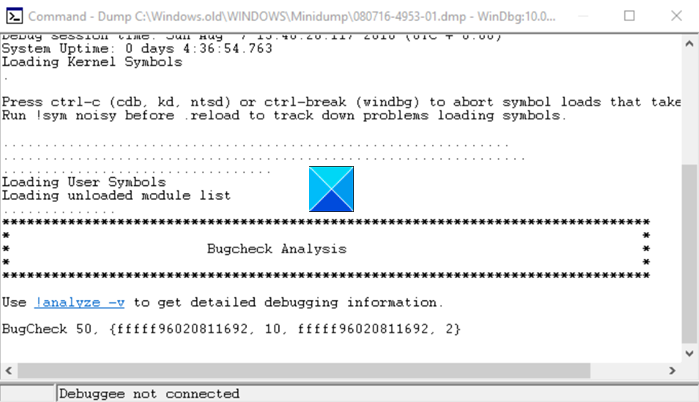
– Debugee not connected 라는 메시지가 표시되어야 합니다 .
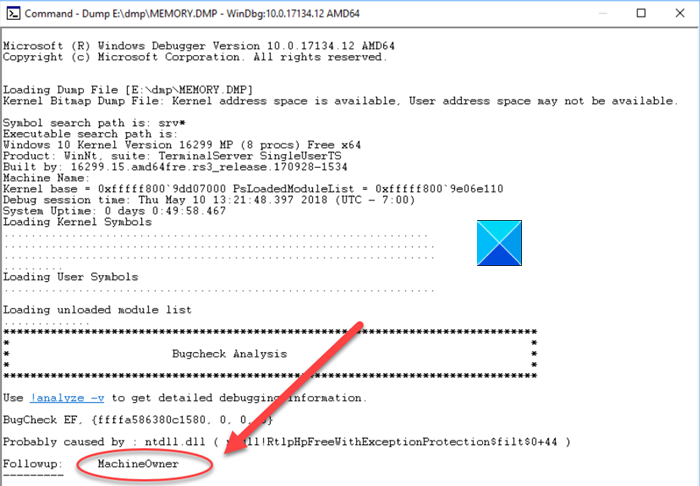
모든 기호가 성공적으로 다운로드되면 덤프 텍스트 맨 아래에 다음 메시지가 표시되어야 합니다. – Followup: MachineOwner.
덤프 창 하단의 명령 모음에 명령을 입력하여 덤프 파일을 분석합니다. Bugcheck Analysis!analyze -v 아래 에 링크가 표시되어야 합니다 .

링크를 !analyze -v눌러 페이지 하단의 프롬프트에 명령을 입력하십시오.

완료되면 자세한 버그 검사 분석이 화면 공간을 차지해야 합니다.

(Scroll)라고 표시된 섹션까지 아래로 스크롤STACK_TEXT 합니다 . STACK_TEXT 필드는 결함 이 있는 구성 요소의 스택 추적을 보여줍니다. 여기에서 각 행 뒤에 콜론과 일부 텍스트가 있는 숫자 행을 찾을 수 있습니다. 텍스트는 충돌의 원인과 해당되는 경우 충돌을 일으키는 서비스를 식별하는 데 도움이 되어야 합니다.
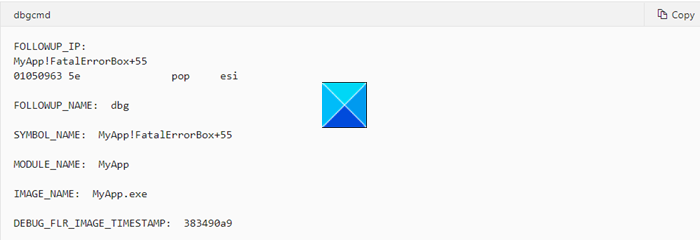
확장 프로그램을 사용하여 !analyze자세한 내용을 확인하세요. -v
읽기(Read) : Windows 11/10에서 수동으로 크래시 덤프 파일을 만드는 방법.(manually create a Crash Dump file)
실행 시 '!analyze' 명령은 아마도 오류를 일으킨 명령을 판별하고 FOLLOWUP_IP 필드에 표시합니다.
- SYMBOL_NAME – 기호 표시
- MODULE_NAME – 모듈을 표시합니다.
- IMAGE_NAME – 이미지 이름 표시
- DEBUG_FLR_IMAGE_TIMESTAMP – 이 명령어에 해당하는 이미지 타임스탬프를 보여줍니다.
문제를 해결하기 위해 필요한 조치를 취하십시오!
- 명령줄 도구 (use the command-line tool) Dumpchk.exe 를 사용하여 메모리 덤프 파일을 확인할 수도 있습니다.
- 크래시 덤프 분석기 소프트웨어(Crash Dump Analyzer software) 를 사용하여 크래시 덤프 보고서를 분석 할 수 있습니다 .
- 또는 WhoCrashed Home Edition 을 사용하여 클릭 한 번으로 오류를 확인할 수 있습니다. 이 도구는 Windows 메모리 덤프(Windows Memory Dumps) 에 대한 사후 크래시 덤프 분석을 수행하고 수집된 모든 정보를 이해하기 쉬운 방식으로 제공합니다.
도움이 되기를 바랍니다!
관련 읽기:(Related reads:)
- Windows 메모리 덤프 설정
- 크래시 덤프 파일의 물리적 메모리 제한(Physical Memory Limits in Crash Dump files)
- 블루 스크린에 크래시 덤프 파일을 생성하도록 Windows 구성
- Windows가 만들고 저장하는 메모리 덤프 파일 수를 제어합니다.
Related posts
Fix WerMgr.exe or WerFault.exe Application Error Windows 11/10에서
Windows 10에서 Crash Dump file를 수동으로 생성하는 방법
Windows 10에서 DISM를 사용하는 동안 원격 procedure call 실패 오류가 발생했습니다
Background Intelligent Transfer Service는 Windows 11/10에서 작동하지
Fix Device encryption은 Windows 11/10에서 일시적으로 일시 중지되었습니다
Run DISM Offline Windows 10 수리 System Image backup
iPhone에서 Photos을 Windows 11/10 PC로 가져올 수 없습니다
Windows 11/10 PC에서 Missing DLL 파일 오류를 수정하는 방법
Windows Update Windows 11/10에서 업데이트를 다운로드합니다
Windows 10에서 Network drive를 매핑 할 수 없습니다
Windows 10에서 WiFi 문제를 해결하는 방법
Windows 10에서 잠긴 도구 잠금, 얼어 붙은 또는 충돌
조직은 Windows 10에서 자동 업데이트를 해제했습니다
Windows 11/10에서 Unidentified Network를 수정하는 방법
Snip and Sketch Windows 10에서 동결됩니다
Device Manager는 비어 있으며 Windows 11/10에서 아무 것도 표시하지 않습니다
Windows 11/10에서 파일이나 폴더를 드래그 앤 드롭 할 수 없습니다
Brave Windows 11/10에서 열리지 않거나 작동하지 않는 브라우저
PC는 Miracast - Windows 10 오류를 지원하지 않습니다
Start Menu 열리지 않거나 Start Button가 작동하지 않습니다 Windows 11/10
